Que sont les séries de données?
Les séries de données représentent tout type de source d’information. Il peut s’agir de valeur mesurée par un capteur, du nombre de personne dans une pièce, de la tension, etc. Avec Enectiva, vous pouvez saisir (manuellement ou automatiquement) n’importe quelle donnée de n’importe quel capteur ou compteur (par exemple un capteur de CO2, d’humidité, thermomètre, etc.)
Dans le cadre d’une usine, vous pouvez entrer le nombre de produits fabriqués par exemple . Enectiva affichera ensuite vos données en fonction du temps ou en fonction d’autres séries de données. (niveau de CO2 en fonction du temps, niveau de CO2 en fonction des personnes dans la pièce, consommation d’électricité en fonction de la production, les possibilités sont infinies)
Comment créer une série de données?
Les séries de données sont toujours associées à une entité.
- Premièrement, cliquez sur l’entité pour laquelle vous allez créer vos séries de données.
- Cliquez ensuite sur « mesurer » dans la barre d’outils.
- Après ça, cliquez sur «séries de données»
- Enfin, cliquez sur « Créer une nouvelle série de données ».
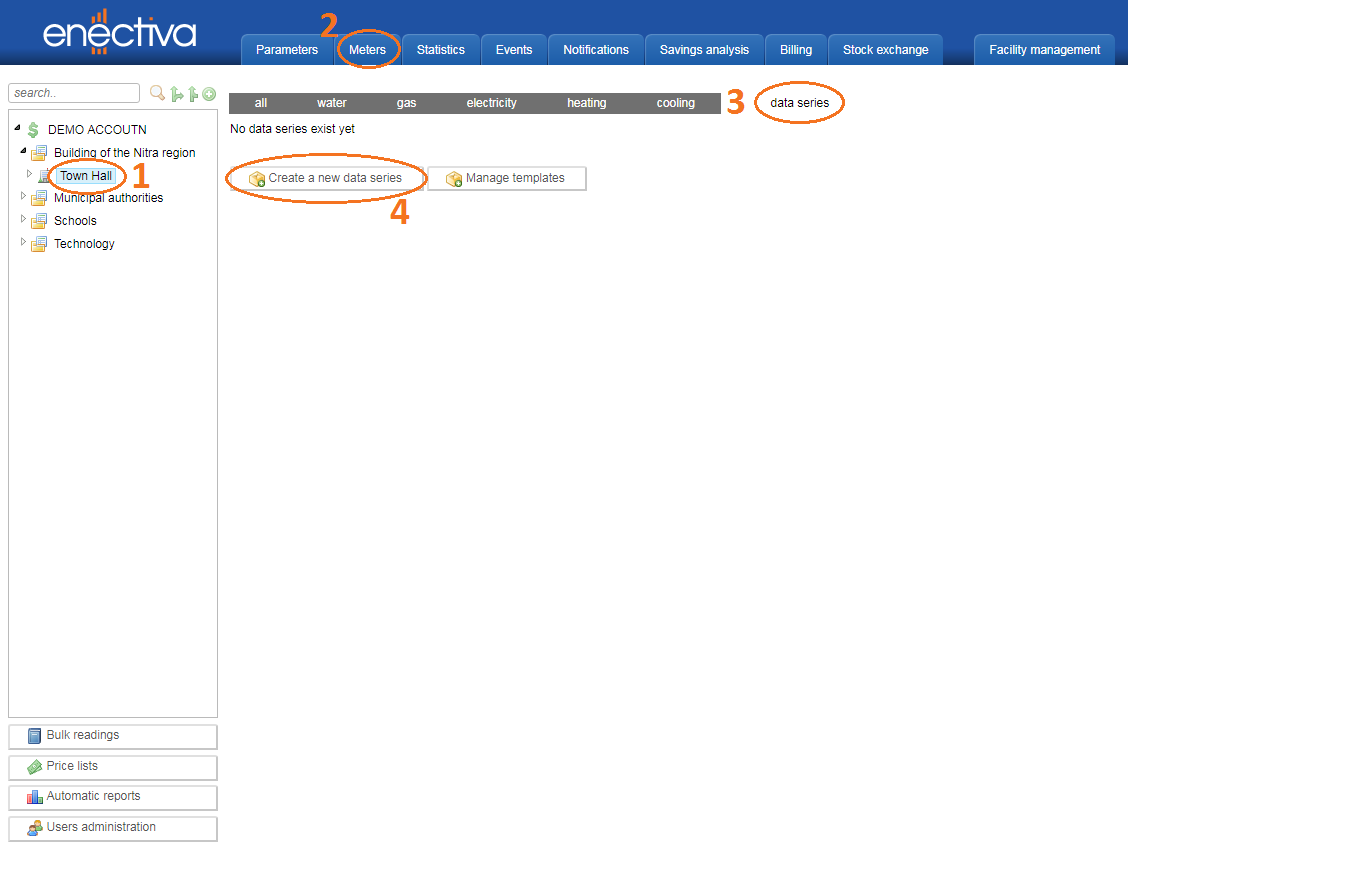
Vous verrez ensuite des modèles préprogrammés pour des séries de données particulières. Vous pouvez bien sûr créer votre propre modèle avec vos paramètres personnalisés, mais tout d’abord, nous allons créer une série de données en utilisant des modèles préprogrammés, par exemple avec la température extérieure.
Après avoir cliqué sur le modèle choisi, Enectiva vous montrera les informations concernant ce modèle nom (température extérieure), unité (°C) et coefficient (nombre par lequel l’application divise les données d’entrée). Pour la température extérieure, aucun calcul n’est nécessaire, la valeur du coefficient est donc 1.0. Cliquez ensuite sur « Enregistrer ».
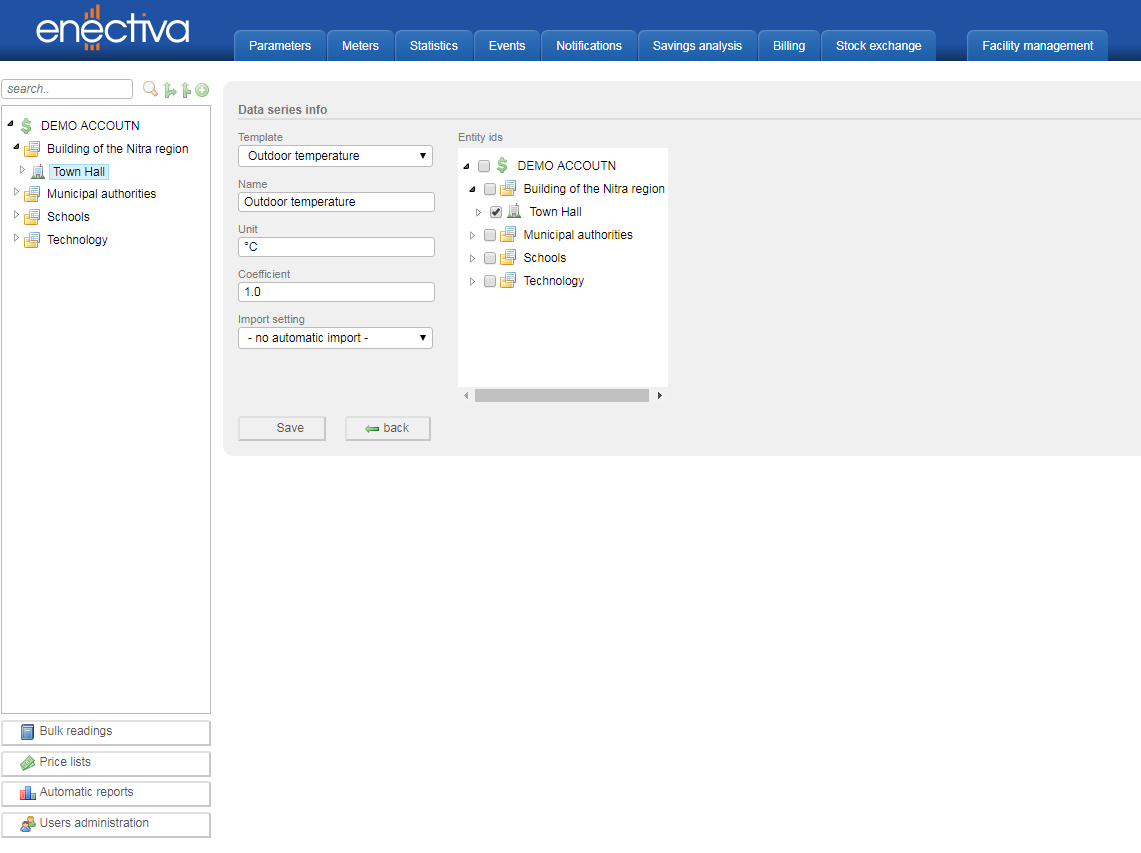
Maintenant, vous pouvez déjà voir vos séries de données crées. Pour y entrer des données, cliquez sur les séries de données, puis cliquez sur « propriétés des données ».
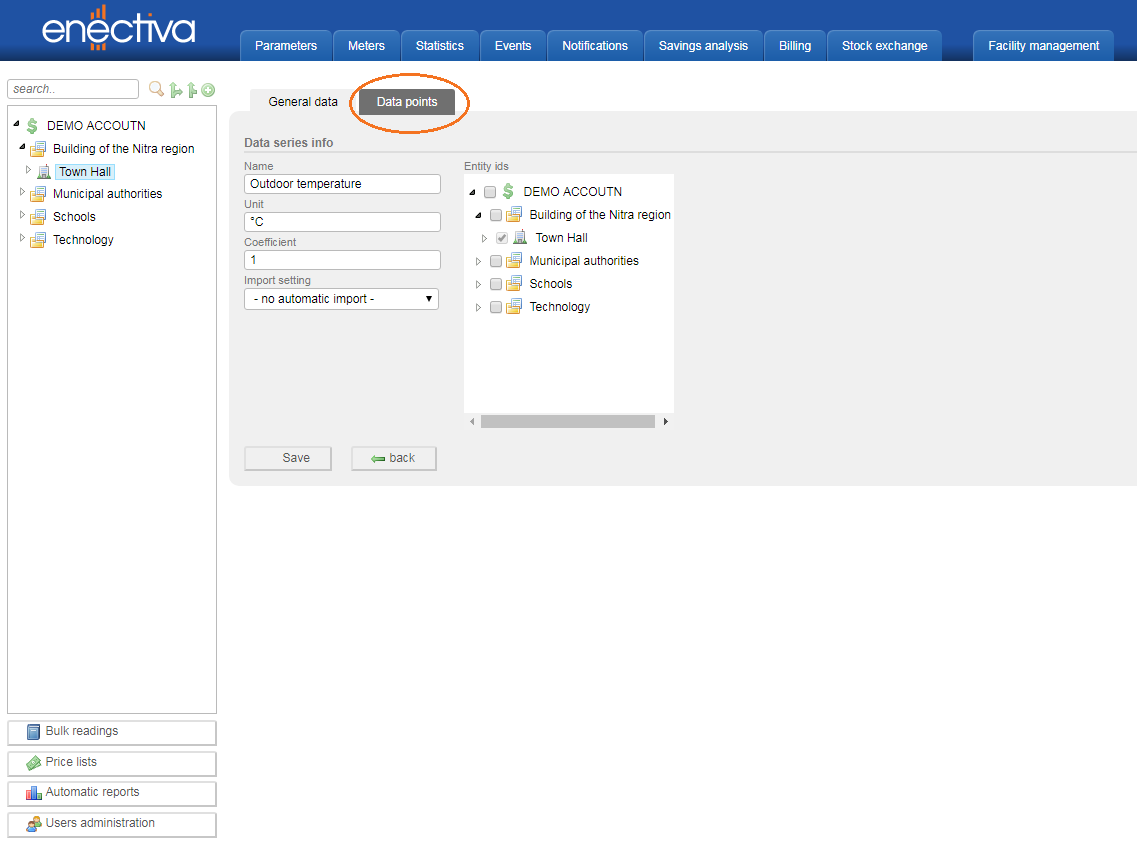
Pour saisir des données, il suffit de cliquer sur « Add reading » puis de saisir la valeur , la date et l’enregistrer.
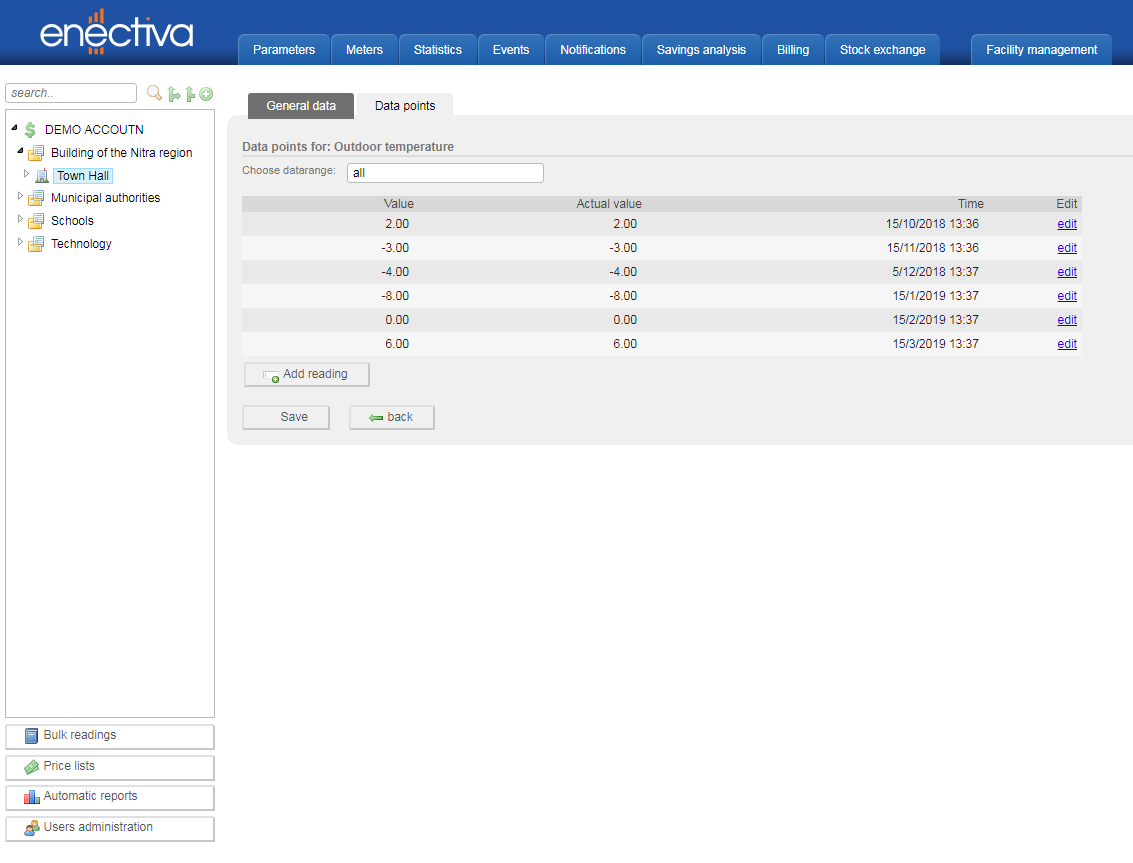
Maintenant, nous allons créer une série de données sans modèle préprogrammé. Les étapes sont les mêmes qu’avant, mais maintenant, dans la sélection du modèle, nous allons choisir «Custom». Admettons que nous voulons créer une série de données concernant les unités produites . Le nom est «unités produites», l’unité est pcs (pièces), le coefficient est encore 1.0. Le type de fonction est discret, car les unités produites peuvent être exprimé seulement avec des entiers, car ce n’est pas une fonction continue ou binaire. La période d’importation peut exprimée en jour par exemple.
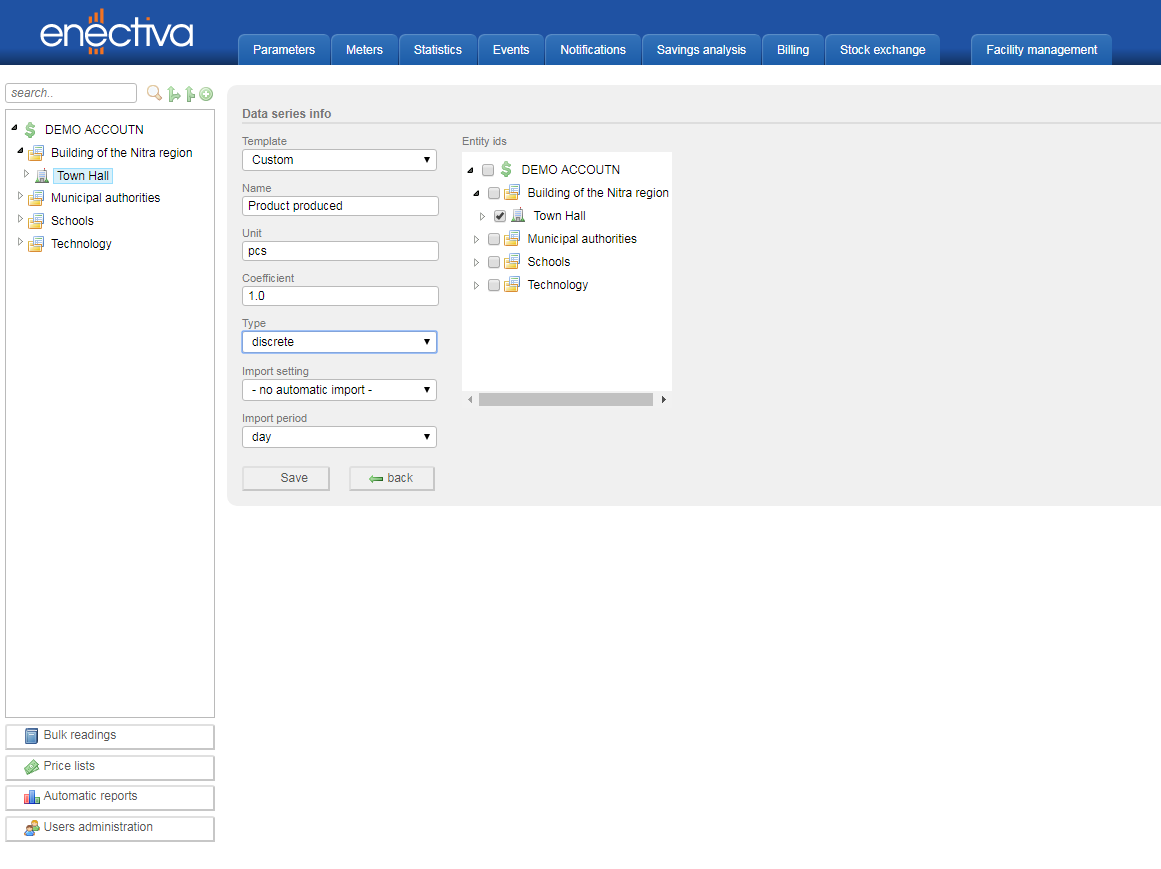
Et pour entrer des données cela se passe de la même façon :
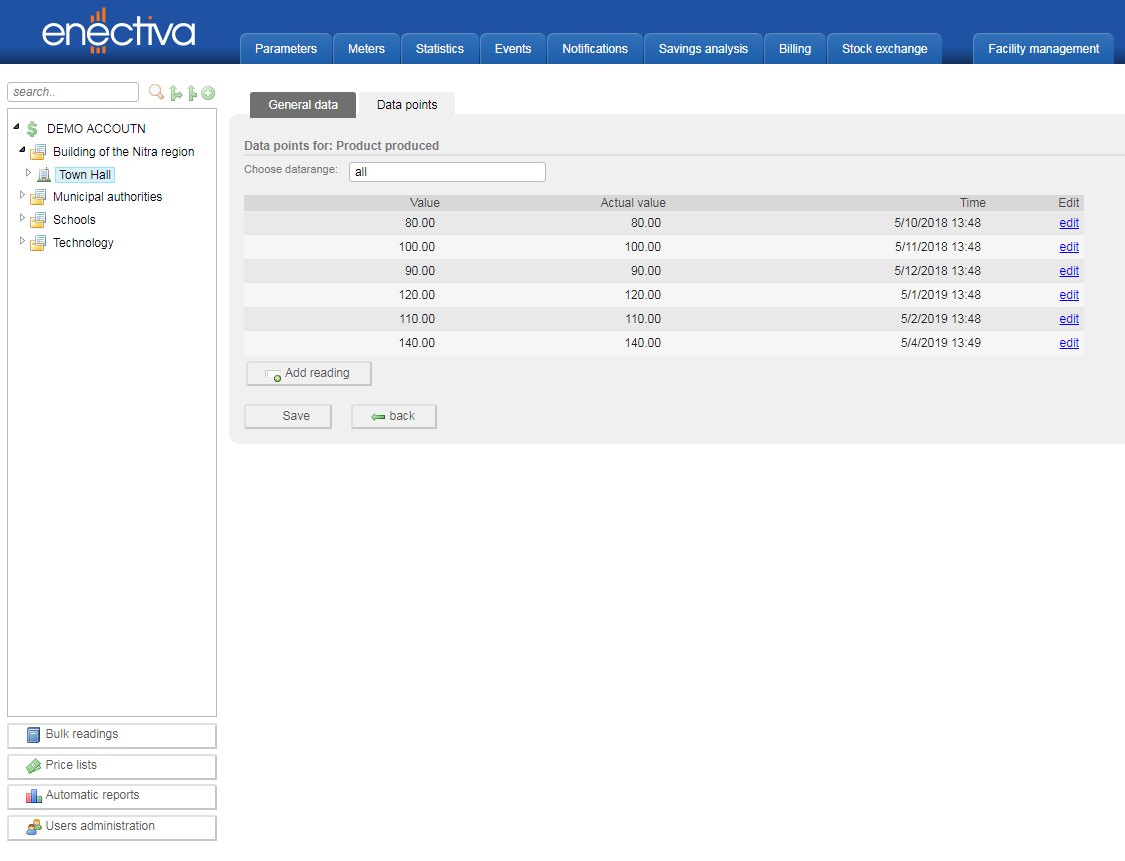
Affichage des graphiques des séries de données
Vous pouvez afficher les séries de données sous forme de graphiques. Pour ce faire :
- Assurez-vous que vous travaillez avec la bonne unité
- Cliquez sur «Statistiques» dans votre barre d’outils
- Cliquez ensuite sur «séries de données».
- Choisissez la série de données que vous souhaitez afficher
- Choisissez la période que vous souhaitez afficher
- Enfin cliquez sur «Afficher».
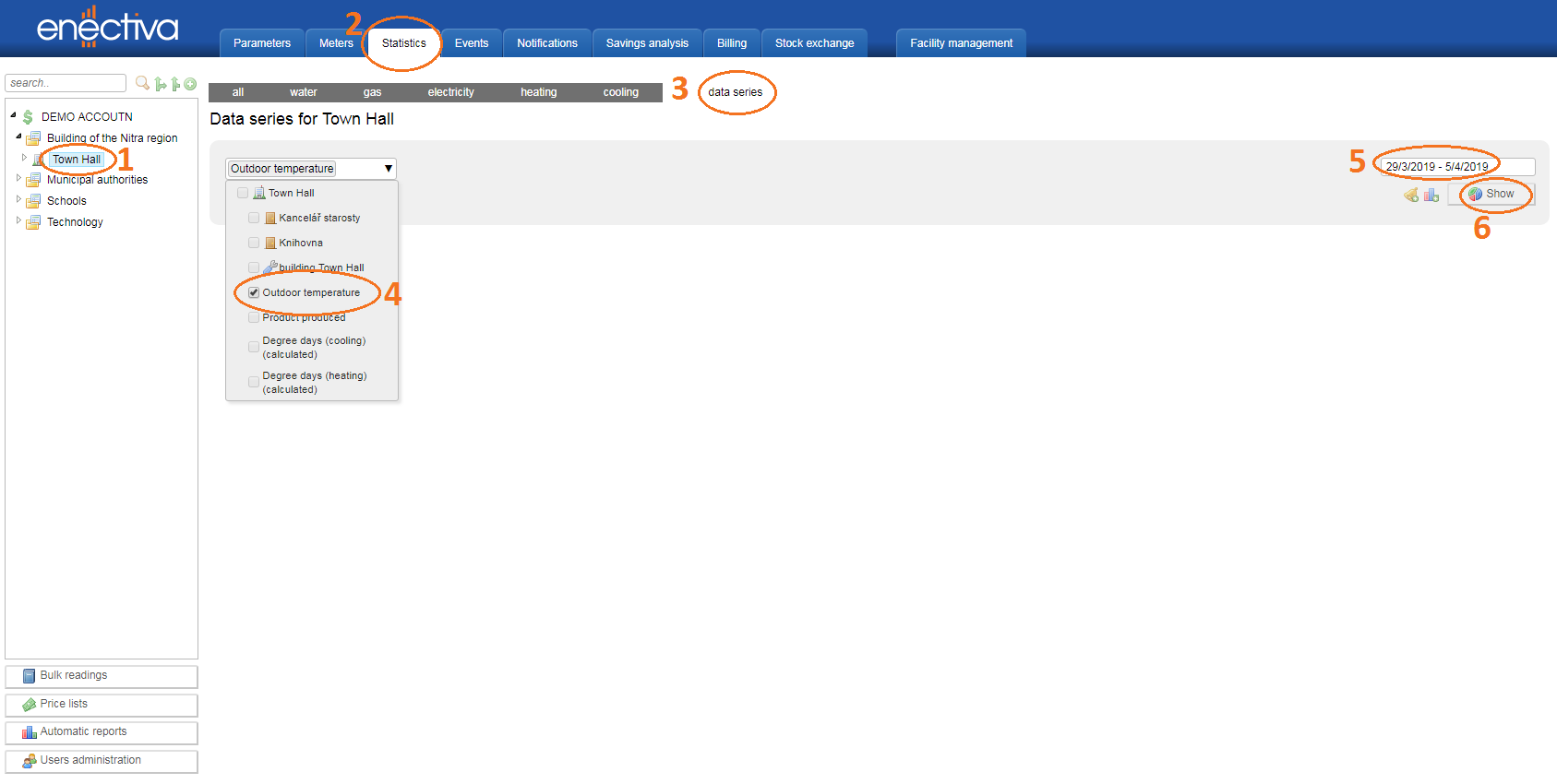
Le graphique final ressemblera à ça :
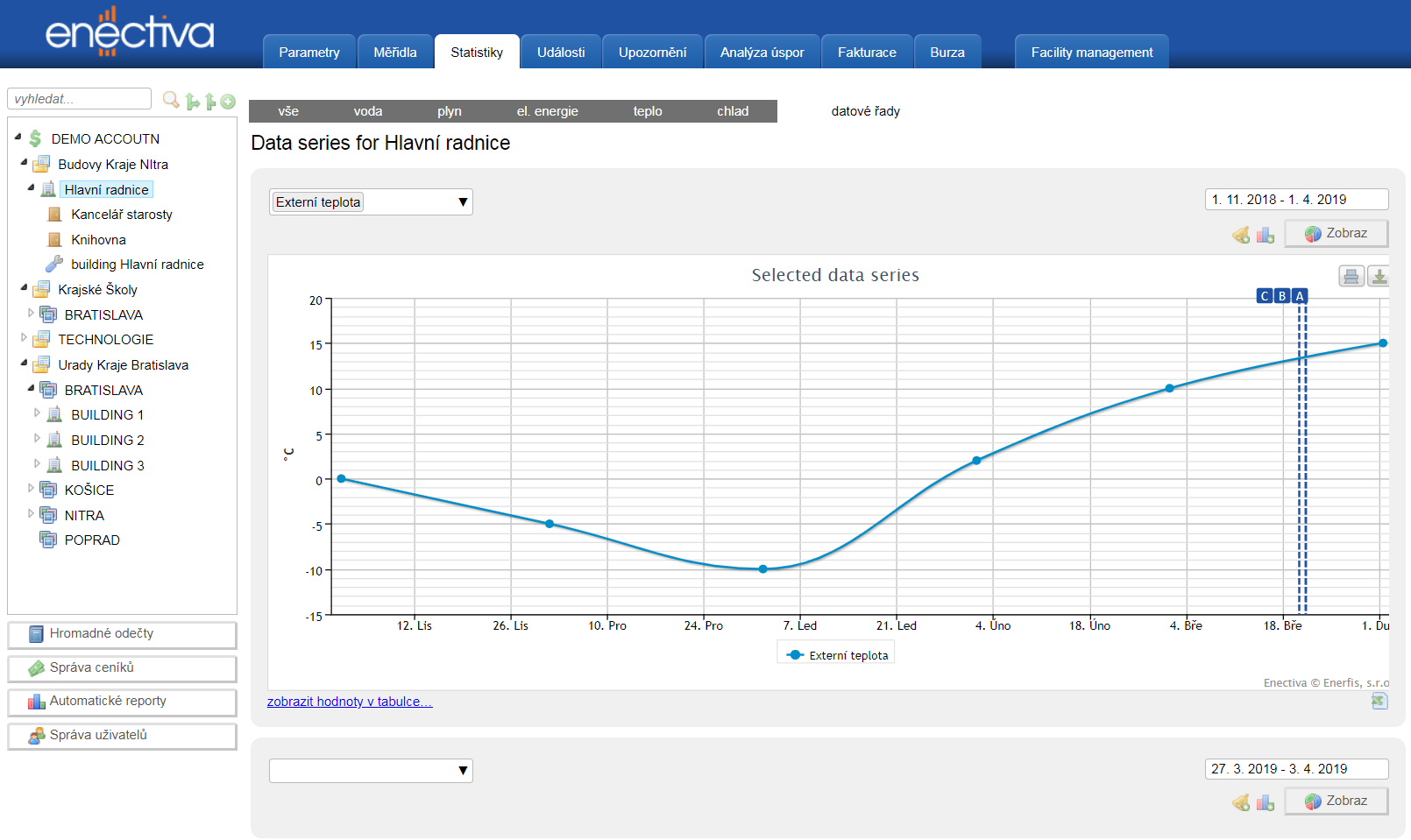
Si vous voulez afficher par exemple la consommation d’énergie en fonction d’un produit :
- Assurez-vous que vous avez sélectionné les bonnes entités
- Allez dans «Statistiques»
- Cliquez sur «électricité»
- Dans la dernière barre de sélection, choisissez «unités produites»
- Choisissez ensuite la période de temps
- Enfin, cliquez sur « Afficher ».
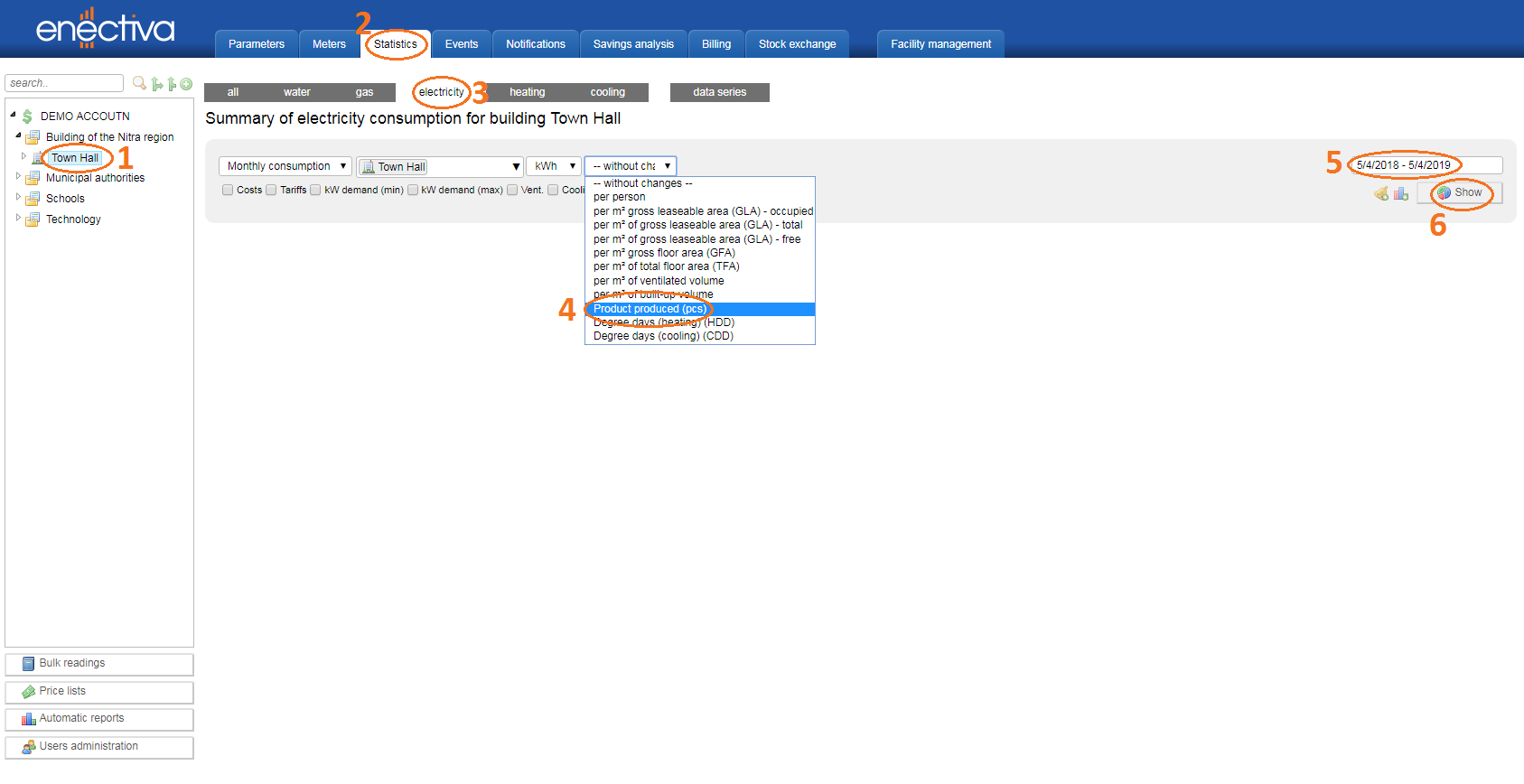
La version final du graphique ressemblera à ça :
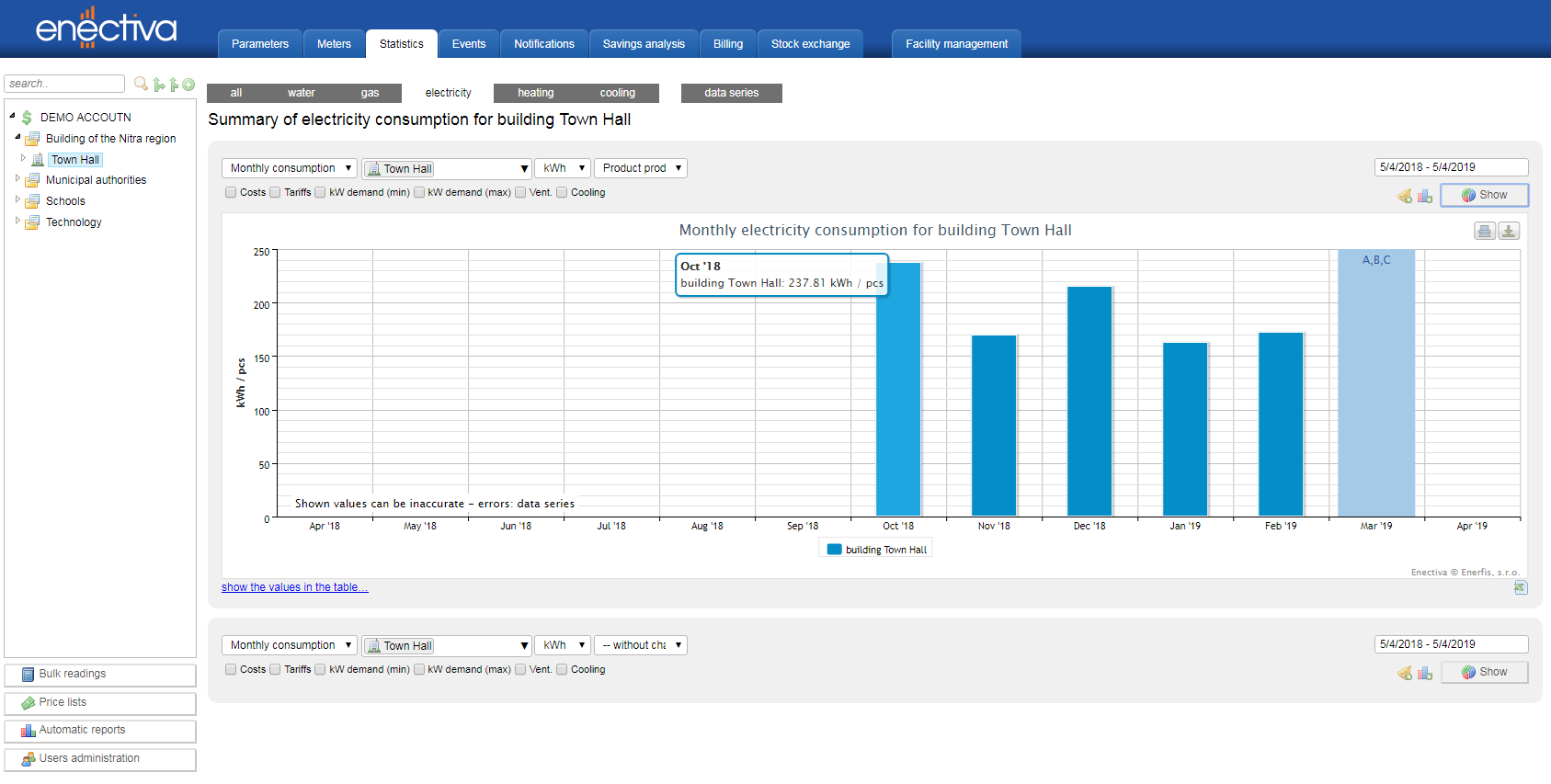
N’hésitez pas à utiliser tout le potentiel de votre nouvelle fonctionnalité. Pour en savoir plus sur les propriétés énergétiques et les possibilités de vos installations. Pour toute question, contactez-nous à info@enectiva.cz